Mặc dù thật dễ dàng để yêu cầu trang web không theo dõi hoạt động duyệt web của bạn trong Safari, nhưng không chỉ riêng mình trang web theo dõi bạn, mà có những nhà cung cấp nội dung của bên thứ ba mà những trang web khác sử dụng vẫn có thể theo dõi bạn. Rất may là có một cách để giảm thiểu các trang web theo dõi bạn trên iPhone của mình.
Trước khi đến với hướng dẫn, hãy tìm hiểu trang web chéo là gì. Không phải tất cả các nội dung trên trang web mà bạn đang truy cập đều bắt nguồn từ trang web đó. Mà sẽ có rất nhiều thứ đến từ các đối tác của trang web đó, một ví dụ đơn giản là quảng cáo chẳng hạn. Những bên thứ 3 đó sẽ phục vụ bạn thông tin quảng cáo từ những trang web riêng của họ, mặc dù bạn không truy cập trực tiếp vào trang web của họ.
Và đó là những gì cookie của bên thứ ba dành cho bạn, trước đây Safari đã từng chặn những cookie này rồi. Tuy nhiên các bên thứ 3 luôn có thể khắc phục hạn chế này bằng cách phát triển cookie của bên thứ nhất, những cookie mà chỉ được sử dụng trên trang web đã truy cập. Cookie được viết riêng bằng tên miền của nhà quảng cáo, và những ai theo dõi có thể truy cập thông tin từ cookie đó và sử dụng nó trên các trang web khác từ ngữ cảnh của bên thứ ba.
Ví dụ như bạn truy cập vào trang web Amazon trong Safari chẳng hạn, cookie của bên thứ nhất là Amazon sẽ lưu lại tìm kiếm của bạn. Khi bạn đóng tab trang web Amazon và lại truy cập vào một trang web khác, bạn có thể thấy quảng cáo mà bạn vừa xem ở bên Amazon vì nhà quảng cáo có thể đọc cookie của bên thứ nhất từ ngữ cảnh của bên thứ ba. Và những quảng cáo đó có thể tìm đến bạn trong nhiều tuần cho đến khi nào bạn không còn quan tâm đến sản phẩm đó nữa.
Tính năng Ngăn theo dõi thông minh trong WebKit sẽ đặt ra các hạn chế về cách nhà quảng cáo có thể sử dụng dữ liệu từ cookie có nguồn gốc đó. Mặc dù nó không chặn tất cả các tập lệnh chéo trang, nhưng nó sẽ thực hiện theo một cách thông minh bằng cách sử dụng trình duyệt của bạn và xác định xem trang web nào có thể có quyền truy cập vào cookie nào vào lúc nào.
- Vì sao điện thoại sạc đầy vẫn nhanh hết pin?
- Cách loại bỏ thank dock trên iPhone
- Cách tắt tính năng Bấm nút Home để mở khóa trên iPhone
- Cách chặn quảng cáo, tắt quảng cáo Youtube trên iPhone
Cách chặn theo dõi trang web chéo trên iPhone
Bước 1: Mặc định thì tính năng Ngăn theo dõi thông minh đã được bật từ iOS 11. Tuy nhiên bạn có thể kiểm tra bằng cách vào ứng dụng Cài đặt > sau đó kéo xuống dưới và chọn Safari > và bật phần Ngăn chặn theo dõi web chéo ở phần Quyền riêng tư & Bảo mật.
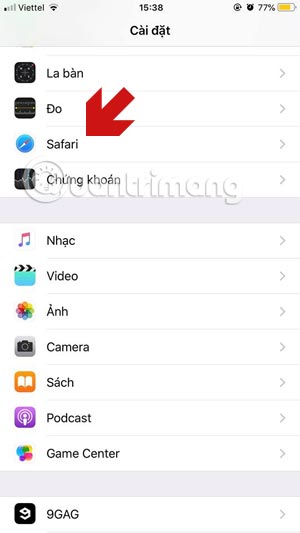
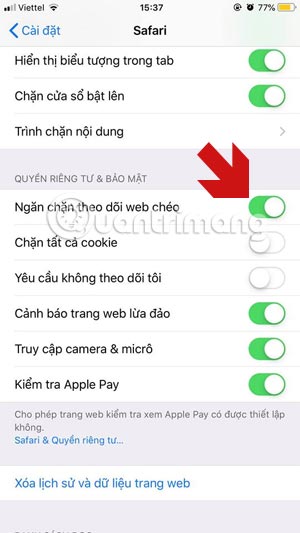
Còn nếu muốn an toàn hơn nữa, bạn có thể chặn tất cả cookie trong cài đặt của trình duyệt Safari, nhưng điều đó có thể khiến một số trang web không hoạt động như trước đây và có thể dữ liệu đăng nhập của bạn sẽ không được lưu, cũng như lịch sử tìm kiếm của bạn.
Xem thêm:
 Công nghệ
Công nghệ  Windows
Windows  iPhone
iPhone  Android
Android  Làng CN
Làng CN  Khoa học
Khoa học  Ứng dụng
Ứng dụng  Học CNTT
Học CNTT  Game
Game  Download
Download  Tiện ích
Tiện ích 

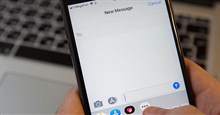


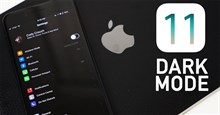






 Linux
Linux  Đồng hồ thông minh
Đồng hồ thông minh  Chụp ảnh - Quay phim
Chụp ảnh - Quay phim  macOS
macOS  Phần cứng
Phần cứng  Thủ thuật SEO
Thủ thuật SEO  Kiến thức cơ bản
Kiến thức cơ bản  Dịch vụ ngân hàng
Dịch vụ ngân hàng  Lập trình
Lập trình  Dịch vụ công trực tuyến
Dịch vụ công trực tuyến  Dịch vụ nhà mạng
Dịch vụ nhà mạng  Nhà thông minh
Nhà thông minh  Ứng dụng văn phòng
Ứng dụng văn phòng  Tải game
Tải game  Tiện ích hệ thống
Tiện ích hệ thống  Ảnh, đồ họa
Ảnh, đồ họa  Internet
Internet  Bảo mật, Antivirus
Bảo mật, Antivirus  Họp, học trực tuyến
Họp, học trực tuyến  Video, phim, nhạc
Video, phim, nhạc  Giao tiếp, liên lạc, hẹn hò
Giao tiếp, liên lạc, hẹn hò  Hỗ trợ học tập
Hỗ trợ học tập  Máy ảo
Máy ảo  Điện máy
Điện máy  Tivi
Tivi  Tủ lạnh
Tủ lạnh  Điều hòa
Điều hòa  Máy giặt
Máy giặt  Quạt các loại
Quạt các loại  Cuộc sống
Cuộc sống  Kỹ năng
Kỹ năng  Món ngon mỗi ngày
Món ngon mỗi ngày  Làm đẹp
Làm đẹp  Nuôi dạy con
Nuôi dạy con  Chăm sóc Nhà cửa
Chăm sóc Nhà cửa  Du lịch
Du lịch  Halloween
Halloween  Mẹo vặt
Mẹo vặt  Giáng sinh - Noel
Giáng sinh - Noel  Quà tặng
Quà tặng  Giải trí
Giải trí  Là gì?
Là gì?  Nhà đẹp
Nhà đẹp  TOP
TOP  Ô tô, Xe máy
Ô tô, Xe máy  Giấy phép lái xe
Giấy phép lái xe  Tấn công mạng
Tấn công mạng  Chuyện công nghệ
Chuyện công nghệ  Công nghệ mới
Công nghệ mới  Trí tuệ nhân tạo (AI)
Trí tuệ nhân tạo (AI)  Anh tài công nghệ
Anh tài công nghệ  Bình luận công nghệ
Bình luận công nghệ  Quiz công nghệ
Quiz công nghệ  Microsoft Word 2016
Microsoft Word 2016  Microsoft Word 2013
Microsoft Word 2013  Microsoft Word 2007
Microsoft Word 2007  Microsoft Excel 2019
Microsoft Excel 2019  Microsoft Excel 2016
Microsoft Excel 2016  Microsoft PowerPoint 2019
Microsoft PowerPoint 2019  Google Sheets - Trang tính
Google Sheets - Trang tính  Code mẫu
Code mẫu  Photoshop CS6
Photoshop CS6  Photoshop CS5
Photoshop CS5  Lập trình Scratch
Lập trình Scratch  Bootstrap
Bootstrap